So aktivieren Sie den Überarbeitungsmodus in Word: 4 beste Methoden

Involvieren Ihre Arbeiten das Bearbeiten von Dokumenten in Microsoft Word? Lernen Sie, wie Sie den Überarbeitungsmodus in Word aktivieren.
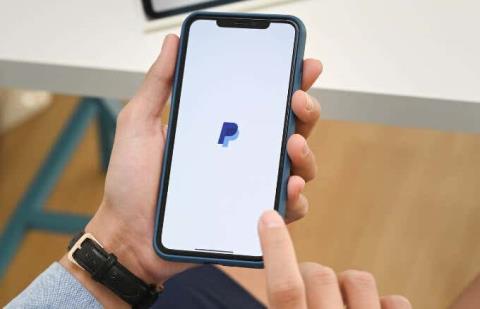
PayPal ist aufgrund seiner Benutzerfreundlichkeit und Effektivität eine der weltweit am weitesten verbreiteten digitalen Zahlungsmethoden .
Sie können Zahlungen für Waren oder Dienstleistungen online über PayPal für nationale und internationale Familienmitglieder, Freunde, Klienten oder Kunden senden oder empfangen.
Wenn Sie die falsche Zahl eingegeben haben oder etwas mit der Vereinbarung zwischen Ihnen und der anderen Partei schief gelaufen ist, macht PayPal die Stornierung von Zahlungen ziemlich einfach. Der Prozess ist schnell und bequem, aber Sie müssen die genauen Schritte kennen.
Was auch immer Ihr Grund ist, eine Zahlung bei PayPal zu stornieren, diese Anleitung erklärt, was für verschiedene PayPal-Zahlungen zu tun ist.
Wie storniere ich PayPal-Zahlungen?
Egal, ob Sie eine ausstehende Zahlung haben oder einen bestimmten Dienst abonniert haben und ihn bei PayPal kündigen möchten, wir führen Sie durch alle Schritte, die Sie unternehmen müssen.
Wie storniere ich eine nicht beanspruchte oder ausstehende Zahlung bei PayPal?
Ihre PayPal-Zahlung steht möglicherweise aus, weil Ihr PayPal-Konto inaktiv war, sich der Verkaufspreis ungewöhnlich geändert hat oder die Zahlung, die Sie erhalten haben, für Ihr Verkaufsverhalten ungewöhnlich ist.
In einigen Fällen setzt PayPal Ihren Zahlungsstatus möglicherweise auf „Ausstehend“, weil der von Ihnen verkaufte Artikel Unzufriedenheit bei einem Kunden verursacht hat oder Ihre Historie bei PayPal als Nicht-eBay-Verkäufer recht kurz ist.
PayPal tut dies, um sicherzustellen, dass die Transaktion sowohl für Sie als auch für den Empfänger sicher und geschützt ist. Außerdem möchten sie sicherstellen, dass im Falle von Rückbuchungen oder Streitigkeiten genügend Geld auf Ihrem Konto vorhanden ist.
Das Geld gehört immer noch Ihnen, aber es kann vorübergehend nicht verwendet werden, bis der Empfänger bestätigt, dass alles gemäß Ihrer Vereinbarung in Ordnung ist.
Wenn bei der Transaktion keine Probleme auftreten, wird PayPal Ihr Geld innerhalb von 21 Tagen freigeben.
Wenn die Zahlung den Status „Nicht beansprucht“ aufweist, wird sie im Abschnitt „Ausstehend“ Ihres Kontos angezeigt. Um nicht beanspruchte Zahlungen zu stornieren, wählen Sie unter der Zahlung Stornieren und dann Zahlung stornieren aus .
Hinweis: PayPal gibt Ihnen ab dem ursprünglichen Zahlungsdatum bis zu 30 Tage Zeit, um eine ausstehende Zahlung über den Link „Stornieren“ zu stornieren. Wenn Sie die Zahlung nicht getätigt haben, gehen Sie zum Resolution Center und melden Sie die nicht autorisierte Transaktion. Sie können auch einen Streitfall eröffnen und den Empfänger direkt kontaktieren, wenn Sie den Artikel oder die Dienstleistung, für die Sie bezahlt haben, nicht erhalten haben.
Wie storniere ich eine abgeschlossene Zahlung bei PayPal?
Im Gegensatz zu anderen PayPal-Zahlungen ist es nicht möglich, eine PayPal-Zahlung zu stornieren, wenn der Status in Ihrer Aktivität „abgeschlossen“ angezeigt wird. In diesem Fall besteht Ihre einzige Möglichkeit darin, vom Empfänger innerhalb von 180 Tagen nach der Zahlung eine Rückerstattung zu verlangen.
Was passiert, wenn Sie eine Zahlung bei PayPal anfechten?
Wenn der Empfänger sich weigert, Ihr Geld zurückzuerstatten, können Sie die Belastung beim Unternehmen anfechten, indem Sie im Schlichtungszentrum einen Streitfall eröffnen .
Wählen Sie die Transaktion und dann den Link Problem melden aus .
Dieser Schritt ist praktisch, wenn Sie Ihre Artikel nicht oder anders als vom Verkäufer beschrieben erhalten haben. Sie können die Belastung auch anfechten, wenn die Zahlung nicht autorisiert wurde.
Wenn Sie eine PayPal-Zahlung anfechten, benachrichtigt PayPal den Empfänger über die Anfechtung. Die an der Transaktion beteiligten Gelder werden vorübergehend einbehalten, bis der Streitfall beigelegt oder abgeschlossen ist.
Sobald die Entscheidung endgültig ist, gibt PayPal das Geld entweder an Sie oder an den Empfänger zurück. Falls Sie Ihre Debit- oder Kreditkarte zum Senden der Zahlung verwendet haben, wird Ihre Rückerstattung an die von Ihnen verwendete Karte gesendet. Sie müssen jedoch bis zu 30 Tage warten, bis der Betrag Ihrer Karte gutgeschrieben wird.
Wenn Sie Ihre Zahlung über Ihr Bankkonto gesendet haben und die Zahlung storniert wird, wird der Betrag auf Ihr Bankkonto zurückerstattet.
PayPal wird versuchen, die Zahlung zu stornieren, sodass Ihnen keine Kosten entstehen. Wenn die Transaktion nicht storniert werden kann, wird Ihrem Bankkonto innerhalb von 7–10 Werktagen eine Rückerstattung gutgeschrieben.
Hinweis : Wenn der Empfänger auf einen Streitfall antwortet, wertet PayPal die Informationen aus und bestimmt das Ergebnis des Anspruchs. Wenn der Empfänger nicht antwortet, wird der Anspruch automatisch zu Ihren Gunsten geschlossen.
Wie kündige ich ein PayPal-Abonnement?
Wenn Sie eine automatische Zahlung bei PayPal haben und Ihr Abonnement kündigen möchten , können Sie dies ganz einfach von Ihrem Konto aus tun. Dadurch werden jedoch nur zukünftige Zahlungen storniert, sodass Sie keine Rückerstattungen für vergangene Zahlungen erhalten.
Hinweis : Sie müssen die automatische/wiederkehrende Zahlung bei PayPal mindestens 24 Stunden vor der geplanten Zahlung stornieren.
PayPal-Zahlungen einfach stornieren
Unabhängig davon, ob Sie versehentlich an die falsche Person gezahlt oder den falschen Betrag über PayPal gesendet haben, können Sie die Zahlung stornieren, um Ihr Geld zurückzubekommen. Es ist nicht möglich, eine abgeschlossene Zahlung bei PayPal zu stornieren, aber Sie haben immer noch ein paar Möglichkeiten, Ihr Geld zurückzubekommen.
Wir hoffen, dieser Leitfaden hat Ihnen geholfen, eine PayPal-Zahlung oder ein Abonnement zu stornieren. Wenn du weitere Möglichkeiten benötigst, Artikel oder Dienstleistungen online zu bezahlen, sieh dir unseren Leitfaden zu Facebook Pay an oder probiere unsere Empfehlungen für die besten mobilen Zahlungs-Apps aus .
Involvieren Ihre Arbeiten das Bearbeiten von Dokumenten in Microsoft Word? Lernen Sie, wie Sie den Überarbeitungsmodus in Word aktivieren.
Ich habe und werde immer glauben, dass es sich lohnt, ein Firmware-Upgrade für jedes Gerät zu installieren, sei es ein Computer, ein drahtloser Router oder eine Spielekonsole. In diesem Artikel werde ich Sie durch die Schritte führen, die zum Aktualisieren der Firmware auf einem PSP-Gerät erforderlich sind.
Haben Sie mehrere Partitionen auf Ihrem Computer, auf denen verschiedene Betriebssysteme installiert sind? In diesem Fall können Sie die aktive Partition in Windows so ändern, dass beim Start des Computers das entsprechende Betriebssystem geladen wird.
Wenn Sie die Möglichkeit in Betracht ziehen, die SSID-Übertragung auf Ihrem WLAN-Router zu deaktivieren, sollten Sie die wirklichen Sicherheitsprobleme verstehen, die damit verbunden sind. Wenn Sie die SSID-Übertragung deaktivieren, wird der Netzwerkname zwar nicht angezeigt, wenn jemand mit seinem standardmäßigen drahtlosen Netzwerkadapter nach verfügbaren Netzwerken sucht.
Bilder können für sich alleine stehen. Aber manchmal müssen Sie mehrere Bilder in einer einzigen PDF-Datei kombinieren und speichern oder teilen.
Twitter ist ein großartiger Ort, um Ihre Meinung zu teilen, mit anderen zu sprechen und ein Social-Media-Profil aufzubauen, um Ihre Freunde zu unterstützen und Ihren Interessen zu folgen. Es kann jedoch schwierig sein, den Überblick über die Konten zu behalten, denen Sie folgen.
Egal, ob Sie Ihre Lieblingsserie genießen oder Netflix mit Freunden genießen, es kann sehr ärgerlich werden, wenn Netflix einfriert, abstürzt oder unbekannte Fehlercodes anzeigt. Einer der häufigsten Fehler, auf die Sie stoßen können, ist der Netflix-Code UI-800-3.
In einer Welt, in der Verbraucherrechte so wichtig sind, scheint es seltsam, dass Internetunternehmen ständig Höchstgeschwindigkeiten anbieten oder nicht die Geschwindigkeiten liefern können, für die Sie bezahlen. In diesem Artikel werfen wir einen Blick auf die Schritte, die Sie unternehmen können, um sicherzustellen, dass die Geschwindigkeiten, die Sie erhalten, die Geschwindigkeiten sind, die Sie erhalten sollten.
Sind Sie ein neuer Künstler, der sich fragt, wie Sie Ihre Musik auf Spotify bekommen können? Der Vertrieb Ihrer Musik im digitalen Zeitalter ist ganz anders als früher.
Wenn Sie Ihr eigenes Video oder ein anderes Medienprojekt produzieren, können Sie nicht einfach beliebige Musik aus dem Internet nehmen. Wenn Sie einen Düsenjäger über den Himmel Amerikas fliegen und filmen, können Sie nicht den „Danger Zone“-Song von Kenny Loggins verwenden und hoffen, damit davonzukommen.
Wenn Sie Ihren ersten Discord-Server starten, möchten Sie möglicherweise als Erstes Rollen darin erstellen, die Sie Ihren Serverbenutzern zuweisen können. Rollen in Discord sind Positionen, die bestimmte Fähigkeiten innerhalb der Gruppe verleihen.
Audiodateien mit geringer Lautstärke können nahezu nutzlos und auch sehr frustrierend sein, insbesondere wenn Sie das Originalaudio nicht erneut aufnehmen können. Egal, ob es sich um einen MP3-Song handelt, den Sie auf Ihrem Laptop anhören möchten, oder um eine aufgenommene Audiodatei, die nicht laut genug ist, die Lautstärke kann bei fast jeder Audiodatei ganz einfach mit Desktop- oder Online-Audiobearbeitungssoftware erhöht werden.
Es ist verständlich, eine Pause von den sozialen Medien zu wollen. Wenn dies nicht überprüft wird, kann die Nutzung sozialer Medien zu einem scheinbar endlosen Zeitfresser werden.
Wie wurde ein Instant Messaging- und VoIP-Dienst, der hauptsächlich von Spielern genutzt wird, zu einem bevorzugten Kommunikationstool für Bildungseinrichtungen und Unternehmen? Die Antwort ist ziemlich einfach.
Das Verwalten einer Gruppe auf Facebook kann eine Herausforderung sein, wenn Sie alles alleine machen. Sie benötigen mindestens eine weitere Person, die Ihnen hilft, Ihre Inhalte zu bearbeiten und zu veröffentlichen, Kommentare und Mitglieder zu verwalten und Berichte basierend auf Seitenkennzahlen zu erstellen.
Möchten Sie wissen, wie Sie Twitter-Fotos und -Videos herunterladen können. Es ist eigentlich ganz einfach.
Irgendwann mussten Sie wahrscheinlich eine PDF-Datei bearbeiten, indem Sie entweder die Seiten verschoben, eine Seite gelöscht oder eine Seite oder einen Satz von Seiten in eine separate PDF-Datei extrahiert haben. Kürzlich musste ich die Reihenfolge einiger PDF-Seiten ändern und einen anderen Satz von Seiten in eine separate PDF-Datei extrahieren.
Wenn Sie ein Passwort vergessen haben, aber wissen, dass es irgendwo auf Ihrem Computer gespeichert wurde, können Sie auf Ihre in Windows gespeicherten Passwörter zugreifen und sehen, ob es dort ist. Windows führt tatsächlich eine Liste aller Ihrer gespeicherten Passwörter und ermöglicht Ihnen den Zugriff darauf, wann immer Sie möchten.
Für jeden Webbrowser müssen bestimmte Berechtigungen aktiviert sein, damit das Programm auf Ihr Mikrofon und Ihre Webcam zugreifen kann. Sie können den Zugriff auf Ihr Mikrofon und Ihre Kamera verweigern, um zu verhindern, dass Ihr Browser zuhört oder Sie beobachtet.
Soziale Medien gehören selten zu den Dingen, an die Menschen am Ende ihres Lebens denken oder wenn ein geliebter Mensch stirbt, aber Facebook hat eine Welt von Gedenkstätten und Facebook-Seiten geschaffen, die denen gehören, die nicht mehr bei uns sind. Diese Erinnerungseinstellungen helfen zu bestimmen, was mit deinem Facebook-Konto passiert, wenn du weitergibst.
Können Sie nicht mit Menschen kommunizieren, die verschiedene Sprachen sprechen, weil Skypes Translator nicht funktioniert? Sehen Sie sich 3 Möglichkeiten an, das Problem auf Mobilgeräten und Windows PCs zu beheben.
Microsoft Teams bietet eine Vielzahl von Produktivitätsfunktionen. Erfahren Sie, wie Sie Ihr Profilbild ändern können und wo häufige Probleme auftreten können.
Detaillierte Anleitung zum Ausblenden/Anzeigen von Chats in Microsoft Teams mit Tipps zur Optimierung des Arbeitsbereichs. Entdecken Sie die Tricks, die 300 Millionen Teams-Nutzer anwenden.
Erfahren Sie, wie Sie Benachrichtigungen in Microsoft Teams effektiv deaktivieren können, um störende Unterbrechungen während der Zusammenarbeit zu vermeiden.
Benutzer können das Profilbild von Microsoft Teams auf dem Desktop und auf Mobilgeräten ganz einfach ändern. Lesen Sie den Beitrag, um zu erfahren, wie das auf Mac, Windows, iOS und Android geht.
Erfahren Sie, wie Sie in Google Docs Rahmen hinzufügen können, indem Sie eine 1x1-Tabelle erstellen oder andere kreative Lösungen nutzen.
Erfahren Sie, wie Sie Snapchat-Filter aus gespeicherten Fotos entfernen können. Schritt-für-Schritt-Anleitung mit Bildern und neuen Tipps zur Bearbeitung von Snapchat-Bildern.
Erfahren Sie, wie Sie den Microsoft Teams-Status auf immer verfügbar setzen können, damit Sie während Meetings hervorragend kommunizieren können.
Erfahren Sie, wie Sie Bumble zurücksetzen, um Ihre Likes, Swipes und Ihre Wahrscheinlichkeit für Matches zu erhöhen.
Erfahren Sie, wie Sie die bedingte Formatierung in Google Tabellen effektiv anwenden können, basierend auf einer anderen Zelle, und optimieren Sie Ihre Tabellen mit diesen wertvollen Techniken.






















![So deaktivieren Sie Benachrichtigungen in Microsoft Teams [AIO] So deaktivieren Sie Benachrichtigungen in Microsoft Teams [AIO]](https://cloudo3.com/resources8/images31/image-2249-0105182830838.png)





![Bedingte Formatierung basierend auf einer anderen Zelle [Google Tabellen] Bedingte Formatierung basierend auf einer anderen Zelle [Google Tabellen]](https://cloudo3.com/resources3/images10/image-235-1009001311315.jpg)